Microsoft Expression Web – 发布
Microsoft Expression Web – 发布
在本章中,我们将学习如何发布网站。Microsoft Expression Web 是一个完整的网站开发工具。您可以使用 Expression Web 创建网页和站点,以便您在计算机和主机帐户之间传输文件。
第 1 步– 让我们来看看我们要发布的站点。
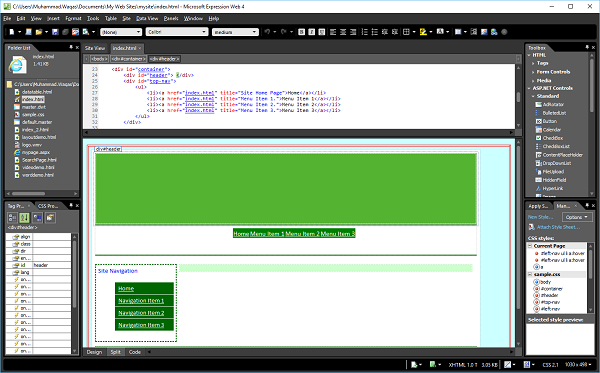
在最新的 Expression Web 版本中,添加了新的发布功能,例如 –
- 从发布中排除完整文件夹而不仅仅是文件的能力。
- 能够轻松发布当前页面。
第 2 步– 如果您不希望在网站上发布任何特定文件或文件夹,请右键单击该文件夹或文件并将其从发布中排除。假设我们要排除index_2.html 文件。
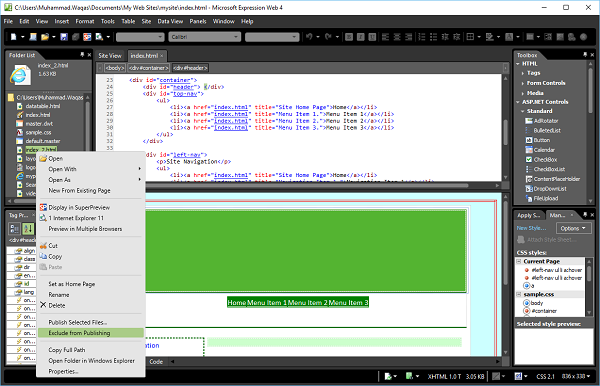
如上图所示,单击“从发布中排除”按钮。同样,您也可以排除其他文件。
第 3 步– 现在您已经完成了网站的设计,您需要将其发布给全世界看看。Expression Web 支持多种不同的发布方案。
要发布站点,首先我们需要确保已保存所有页面。如果我们没有收到警告,一旦发布过程开始。
现在,让我们转到“工具”菜单。
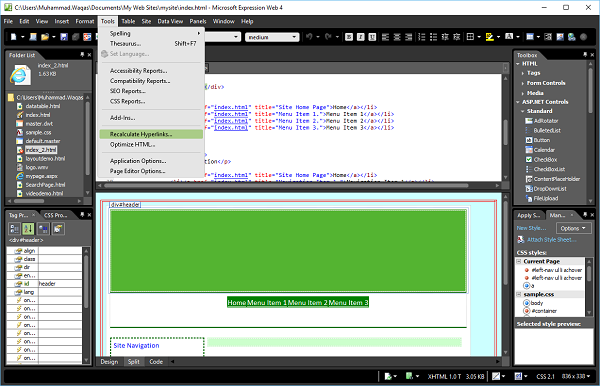
选择重新计算超链接…选项。在以下屏幕上单击是。
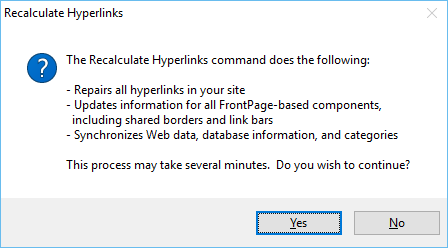
步骤 4 – 转到“站点”菜单,然后单击“发布”菜单选项。
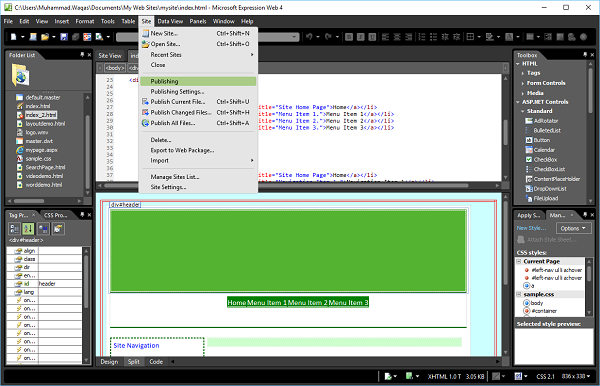
第 5 步– 如果这是第一次发布站点,我们将收到消息添加发布目标,如下面的屏幕截图所示。

步骤 6 – 单击该消息,将出现以下连接设置对话框。在“连接设置”对话框中输入所有必需的信息,然后单击“添加”按钮。
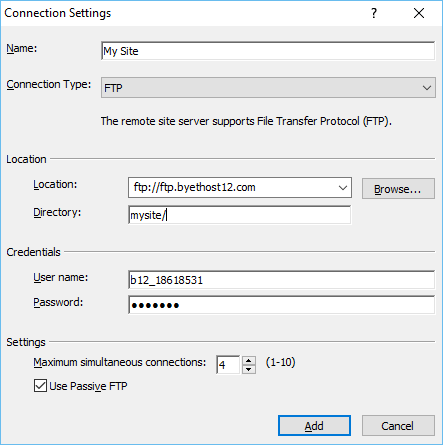
它将显示以下对话框。单击是。
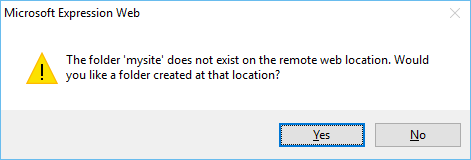
步骤 7 – 如果已设置发布设置,我们将收到消息连接到当前发布目的地。单击消息或使用“站点视图”选项卡上的“连接到”按钮。
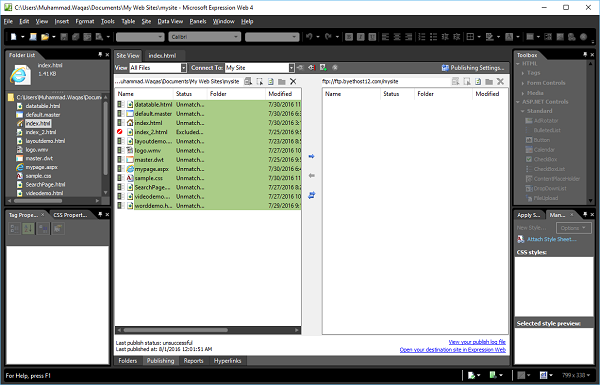
步骤 8 – 发布过程开始后,可以看到文件正在传输。完成后,我们将收到一条消息,表明文件已完成上传。
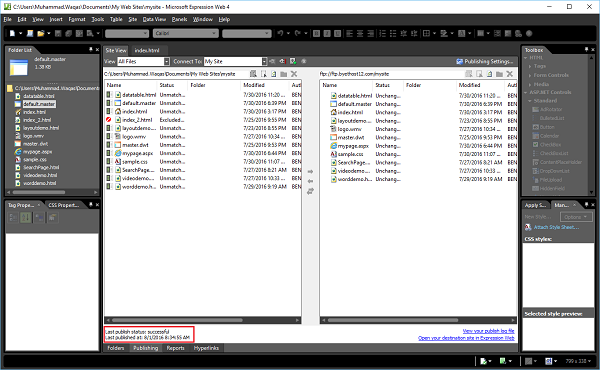
下次我们发布站点时,此过程会将服务器站点与计算机上的站点进行比较。如果远程服务器上有我们在电脑上从网上删除的文件,可能会弹出一个消息框询问我们是否要删除它们。如果我们确定不再需要它们,请单击“确定”。
